データベースは、管理項目を登録後、その項目をどの位置に配置するのか、レイアウト設定を別途行います。
“レイアウト編集モード”でレイアウト設定を行うと、今、どの項目がどの位置に配置されているのかを確認しながら設定が行えます。
〈設定方法〉
管理者設定/管理者データベース設定/データベース書式設定
項目タブには管理項目が一覧で並びます。
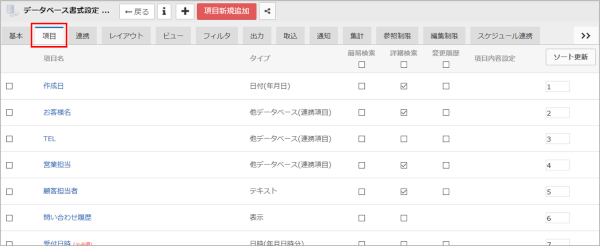
項目タブに登録した項目を、レイアウトタブのレイアウトごとに項目の配置等を設定します。
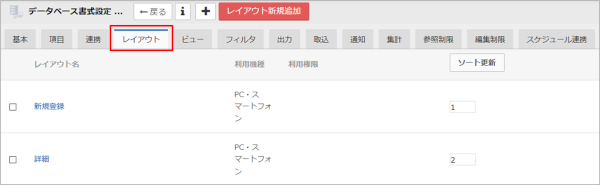
“詳細設定モード”だと、「表示行」「表示列」「列連結数」を直接入力・設定する為、慣れるまでは少し難しいかもしれません。
配置を確認するには「プレビュー」で都度、確認する必要があります。
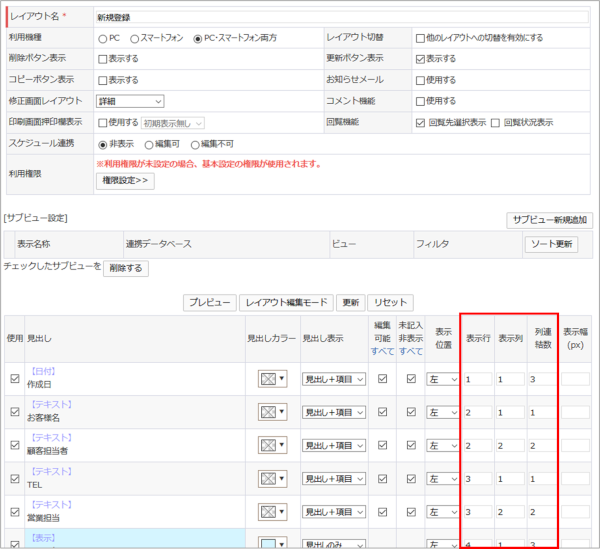
“レイアウト編集モード”で設定を行うと、今どの位置に項目を配置しているのか確認がしやすいです。
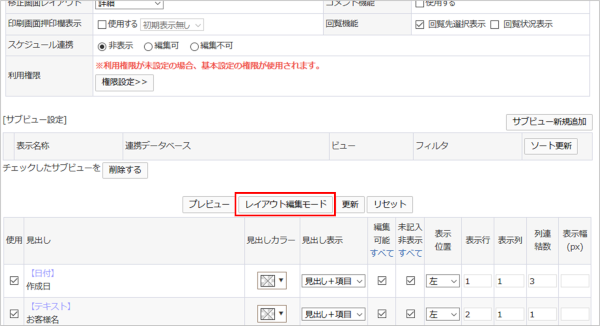
ドラッグ&ドロップで簡単に項目の移動が出来ます。
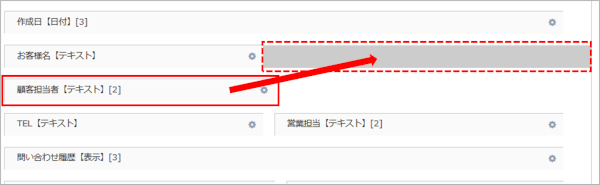
セルの拡張/縮小も簡単に行えます。
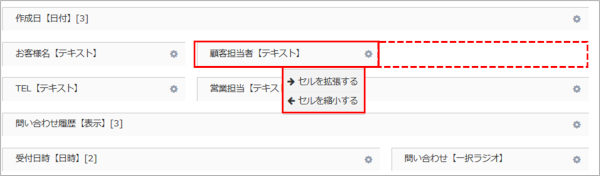
“レイアウト編集モード”で設定を行うと、目で確認しながらレイアウト設定が出来るため、“詳細設定モード”よりも分かりやすく、項目の配置等が行えます。
カテゴリー:管理者機能










